Traffic-Shaper für VoIP in pfSense einrichten
- Christian Süßenguth
- Kurz notiert
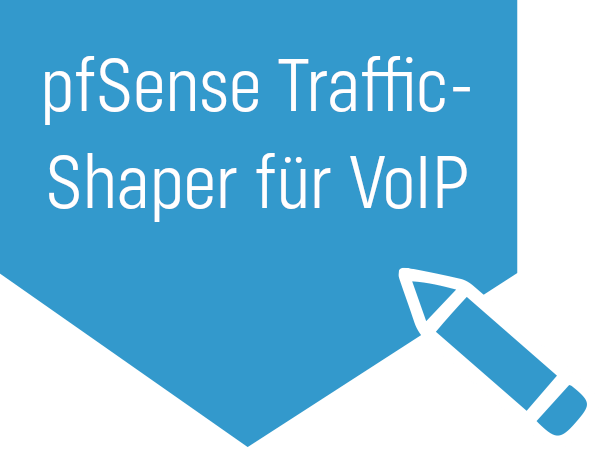
Um den VoIP-Traffic hinter einer pfSense korrekt zu priorisieren, gibt es ein paar Dinge zu beachten.
Unter System, Advanced, Firewall/NAT die Einstellung Firewall Optimization Options auf Conservative setzen.
Info
Der bestehende "Traffic Shaper" (falls eingerichtet), wird automatisch mit dem Abschließen des Assistenten überschrieben. Er muss zuvor nicht manuell entfernt werden.
Für VoIP sollte der Traffic Shaper PRIQ verwendet werden, da dieser – anders als HFSC – direkt alle relevanten Pakete priorisiert, anstatt einen Teil der Gesamtbandbreite dauerhaft für VoIP freizuhalten und diese damit insgesamt zu reduzieren.
Finde also zuerst deine Internet-Bandbreite heraus, beispielsweise mit dem Tool LibreSpeed.
Klicke nun auf Firewall, dann auf Traffic shaper und anschließend auf Wizard.
Wähle den Wizard für Multiple Lan/Wan (traffic_shaper_wizard_multi_all.xml), falls du einen oder mehrere WAN- / LAN Netzwerke hast. In der Regel ist das der Fall.
Gib daraufhin die Anzahl deiner WAN- und LAN-Interfaces ein und klicke auf Next.
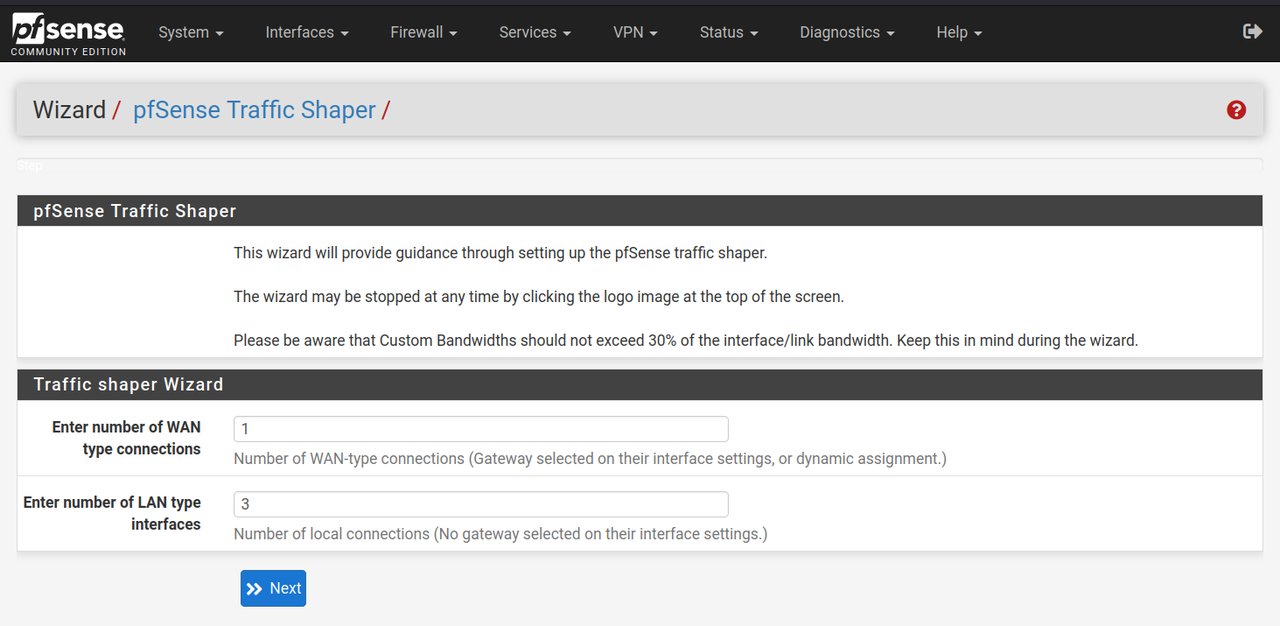
Stelle im nächsten Dialog für alle Interfaces den Traffic Shaper PRIQ ein. Dieser muss bei allen Interfaces gleich sein. Wenn du möchtest, trage die vorher gemessene Bandbreite unten ein. Notwendig ist das aber nur, wenn du HFSC nutzen möchtest. Bestätige mit Next.
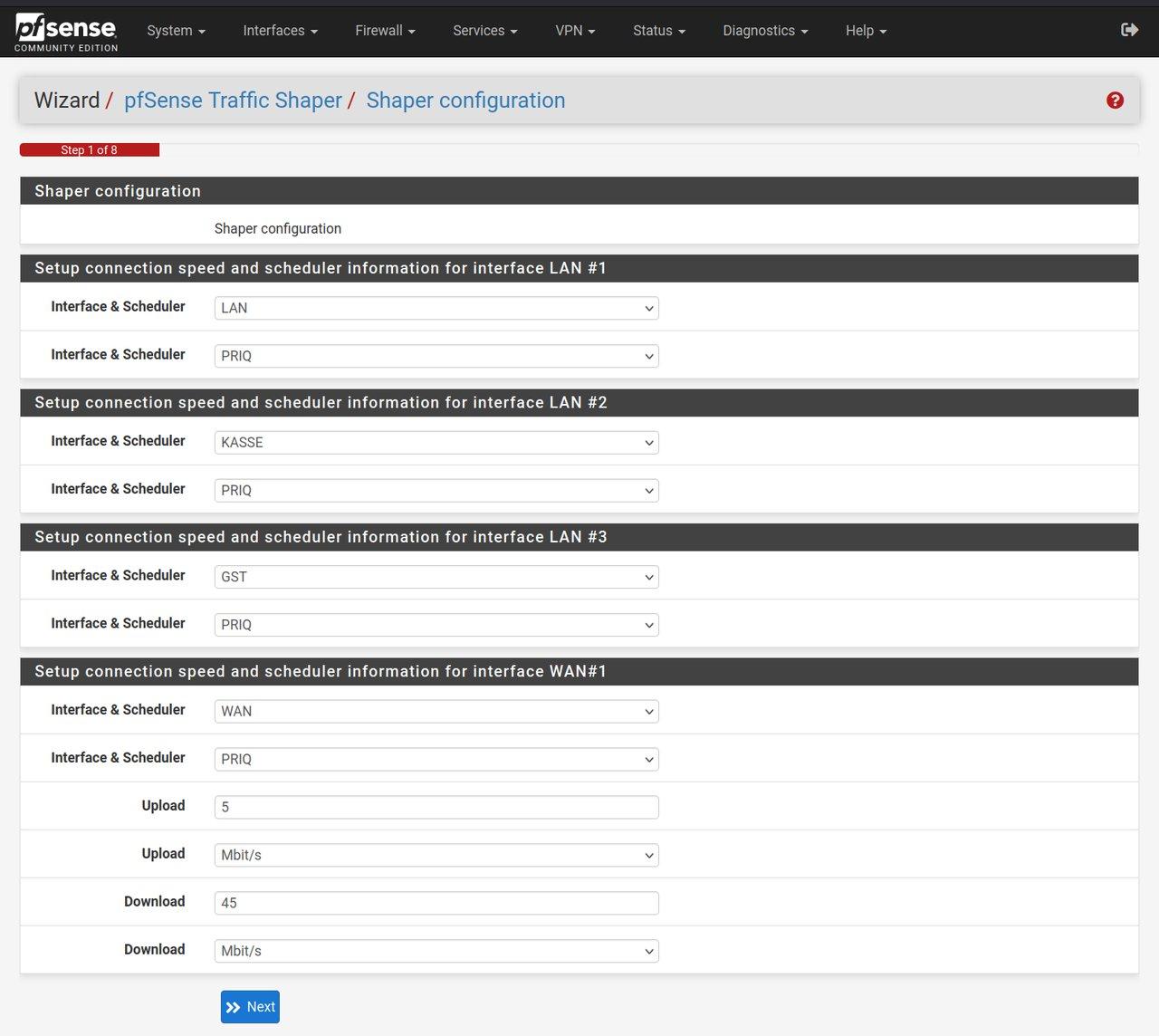
Setze im nächsten Schritt einen Haken bei enable und wähle deinen Provider im darunterliegenden Drop-Down-Feld aus. Solltest du ihn dort nicht finden, wähle Generic (lowdelay). Bei Upstream SIP Server trägst du den VoIP-Server im Internet ein, dessen UDP-Traffic priorisiert werden soll. Hier kannst du stattdessen auch einen Firewall-Alias eintragen, falls du mehrere Ziele hinterlegen möchtest.
Alle anderen Felder kannst du nun leer lassen, sofern du PRIQ verwendest. Hast du im ersten Schritt hingegen HFSC ausgewählt, trage nun die reservierte Bandbreite für VoIP auf allen Interfaces ein. Beachte dabei, dass diese nicht mehr als 30% der Gesamtbandbreite betragen darf. Bei 5 MBit/s Gesamtupload wären das z.B. max. 1.536 Kilobit/s im Feld WAN-Upload. Bestätige mit Next.
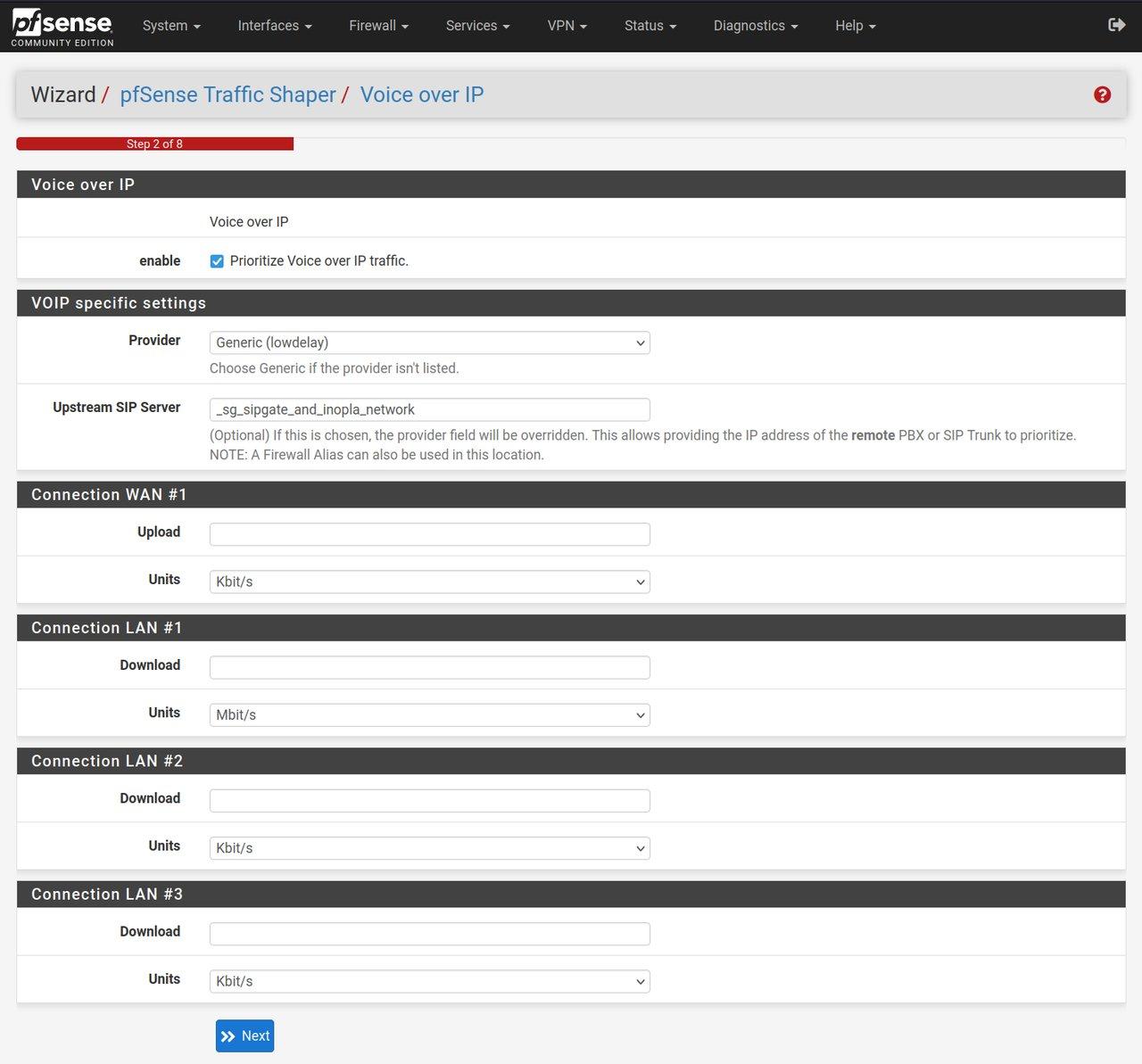
Falls du weiteren Traffic im Netzwerk priorisieren möchtest, kannst du das im Zuge des Assistenten noch konfigurieren. Ich überspringe alle weiteren Schritte und lasse die jeweiligen Haken bei enabled deaktiviert.
Nach einem Klick auf Finish wird der Filter aktiviert und neu geladen.
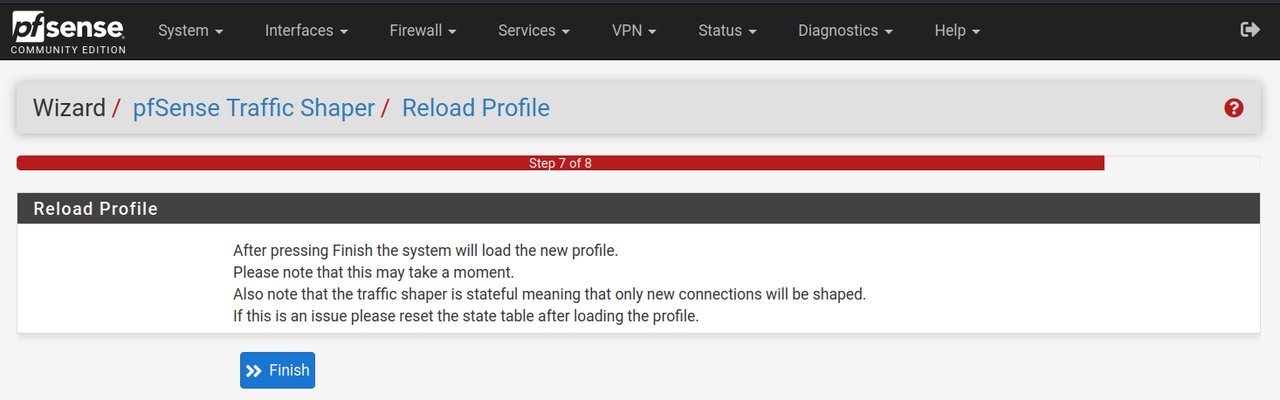
Mit Klick auf Queue Status siehst du die Auslastung der einzelnen Queues in Echtzeit. Je nach gewähltem Codec liegt die benötigte Bandbreite pro Anruf bei rund 80-100 kbps.
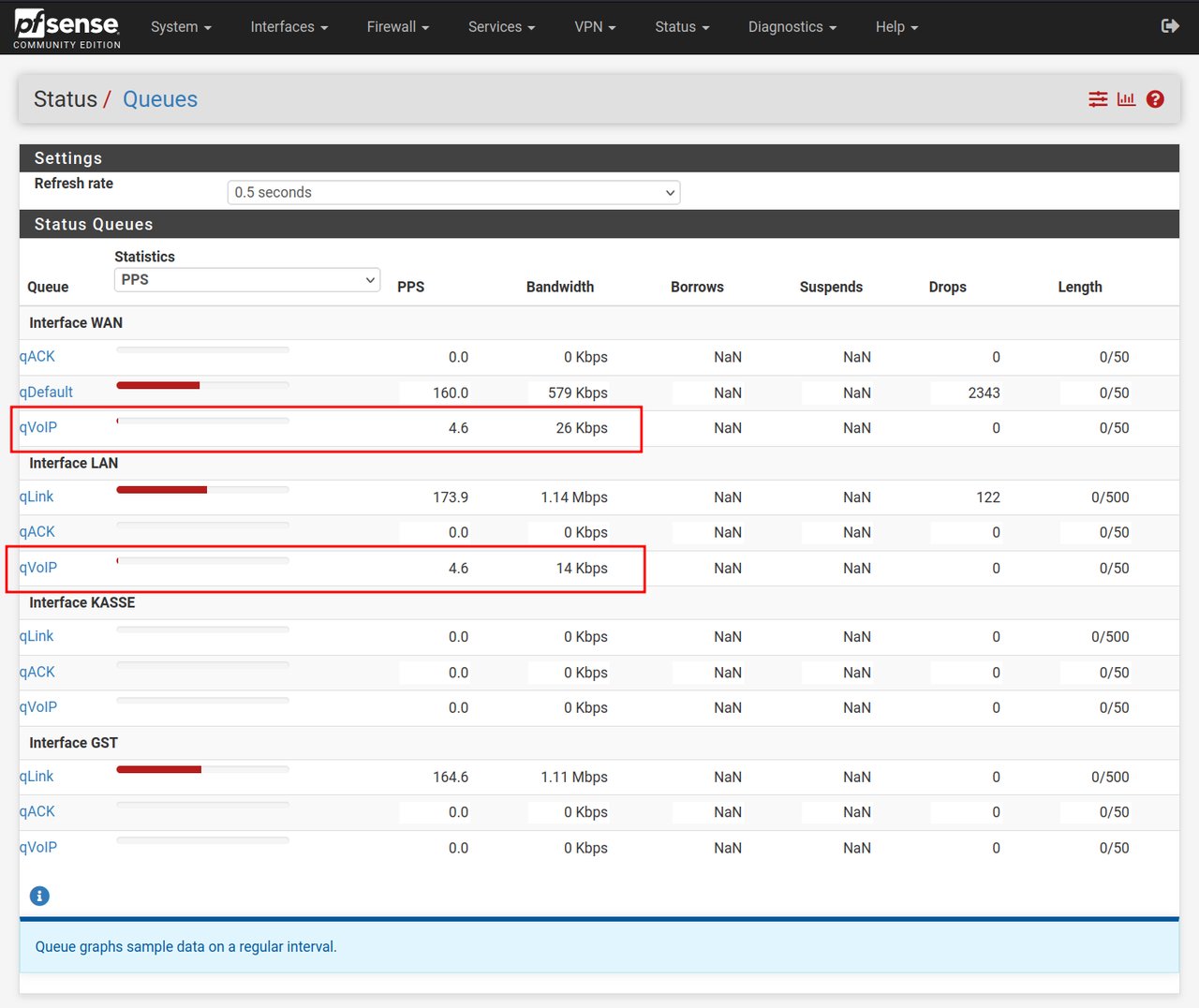
Außerdem kannst du dir die gespeicherten Bandbreiten-Diagramme über Status, Monitoring ausgeben lassen. Dort einfach auf den Schraubenschlüssel oben rechts und dann Queues auswählen und auf Update Graphs klicken. Hier sind über die RRD-Datenbank auch historische Daten verfügbar.
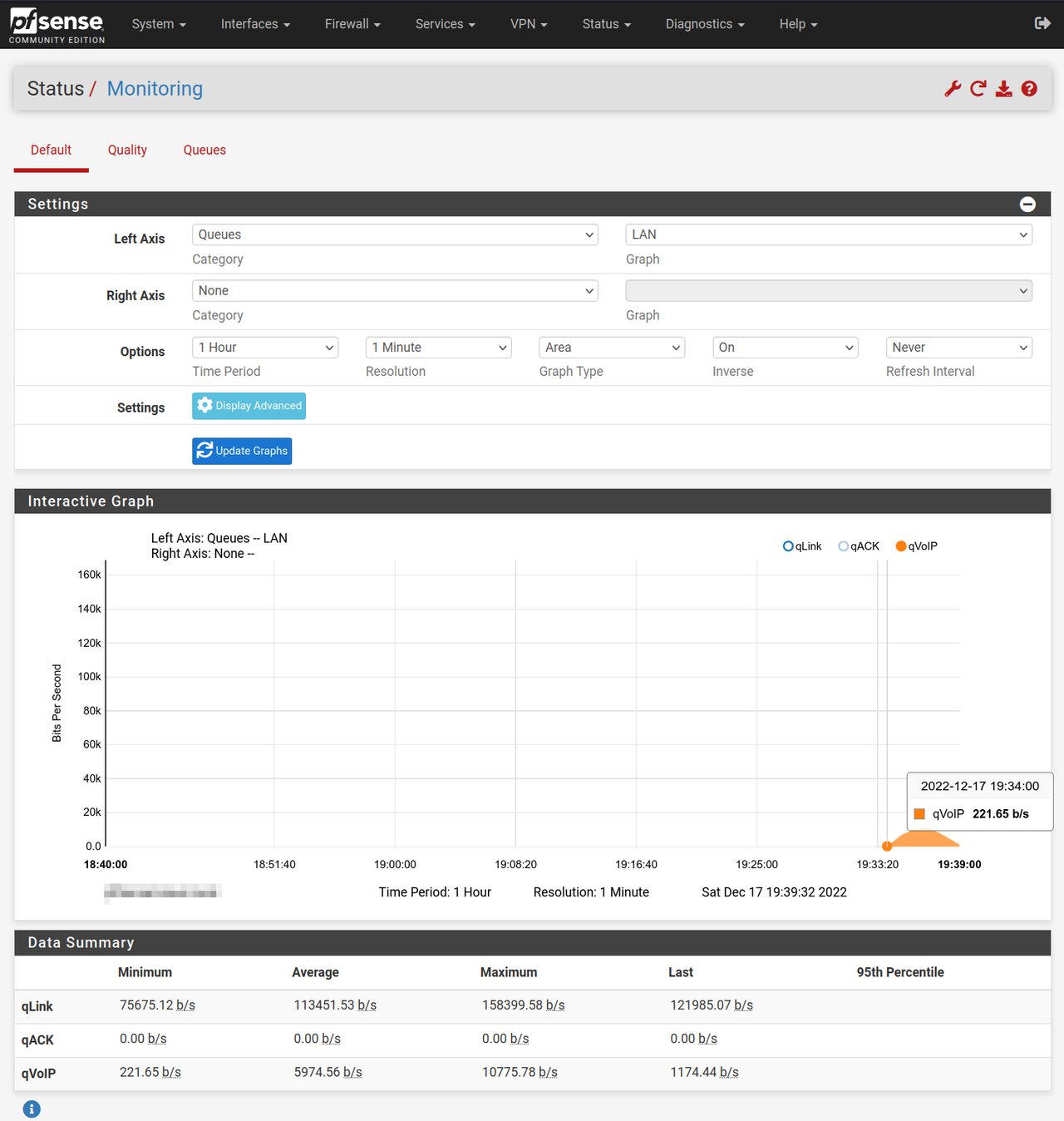
Ich möchte den VoIP-Traffic auf der pfSense priorisieren, habe dabei aber Schwierigkeiten
Ich unterstütze dich gerne beim Konfigurieren des Traffic Shapers auf der pfSense.
Schreib mir hierzu einfach über Kontakt, per Telegram oder unten in die Kommentare eine Nachricht.

Quellen und weiterführende Links
- Using the Shaper Wizard to Configure ALTQ Traffic Shaping
- Firewall Best Practices for VoIP on pfSense
 Christian Süßenguth
@sweetgood
Christian Süßenguth
@sweetgood
Hi, ich bin Christian und Inhaber der Firma SWEETGOOD. Mit dem andersGOOD Blog möchte ich auch dich für datensichere IT-Lösungen begeistern. So bringst du dein Unternehmen voran, ohne großen Konzernen deine wertvollen Daten zu liefern. Probiers mal anders!
Kommentarbereich
Die Kommentare sind für dich noch deaktiviert, da du dem Setzen von Cookies bisher nicht zugestimmt hast.
Klicke oben rechts auf "Ja, klar!" und lade die Seite neu, um die Kommentare anzuzeigen.
Seite neu laden